Mac용 최고의 PDF 편집기를 찾는 방법이 자주 궁금하십니까? Mac 시스템과 관련하여 Macbook에 가장 잘 맞는 앱을 찾는 것이 종종 약간 어렵습니다.
그래서 여기 우리는 Mac을 위한 최고의 무료 PDF 솔루션 PDF를 쉽게 읽고 편집하고, PDF 양식을 채우고, 수많은 다른 작업을 손쉽게 수행할 수 있도록 도와주는 블로그에서
PDF 파일 편집기를 사용하여 텍스트와 페이지를 생성, 변환, 결합, 분할 및 내보내기하여 더 잘 처리하고 관리할 수 있습니다.
13 최고의 무료 PDF 편집기 소프트웨어 2021년 Mac의 경우:
따라서 2021년에 Mac 컴퓨터를 위한 13가지 최고의 PDF 파일 편집기를 알아보겠습니다.
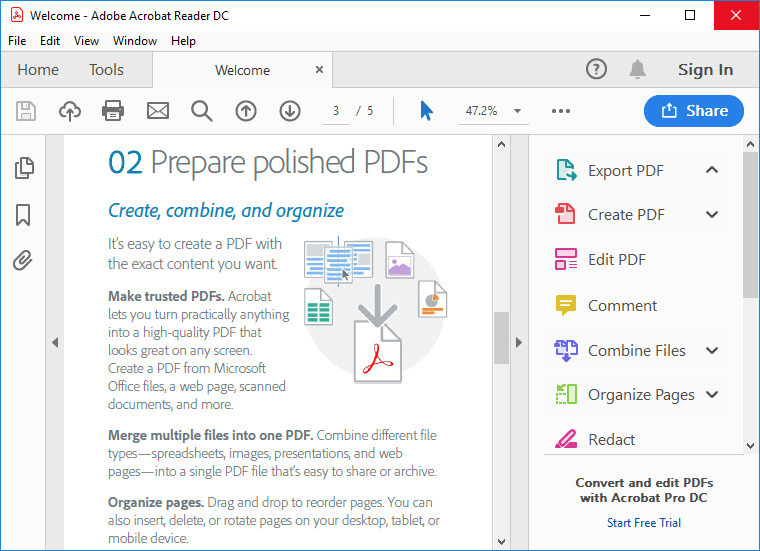
Adobe Acrobat은 가장 잘 알려진 것 중 하나입니다. PDF 파일 편집기 소프트웨어 모든 장치에서 PDF를 채우고 서명하고 공유할 수 있는 모바일 버전을 포함하여 최고의 데스크탑 PDF 솔루션을 제공합니다.
터치 기능이 있는 매력적인 UI가 제공됩니다. 도구를 구입하기 전에 7일 동안 무료로 사용할 수 있는 옵션이 있습니다.
Acrobat을 사용하면 언제 어디서나 파일을 편집할 수 있습니다. 이 도구는 많은 고급 기능을 지원합니다. 그러나 초보자에게는 약간 복잡합니다.
주요 특징들:
- 문서를 신속하게 비교합니다.
- 양식 필드를 자동으로 인식합니다.
- MS Office 파일을 PDF로 손쉽게 변환하십시오.
- 자동 서식을 지원합니다.
- 내장 맞춤법 검사가 포함되어 있습니다.
- 이 도구로 디지털 서명을 추가하십시오.
더 읽어보기: PDF를 Excel로 변환하는 방법(온라인 및 오프라인)
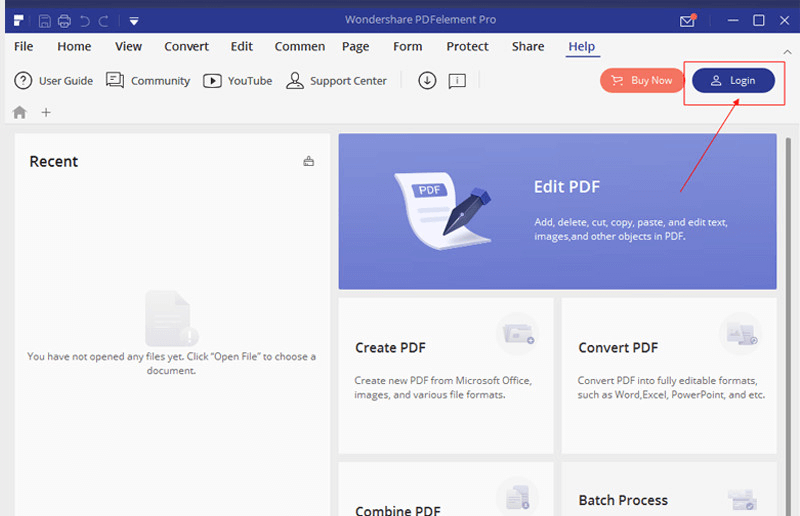
또 다른 우수한 PDF 파일 편집기 소프트웨어는 PDFelement입니다. 이 프로그램을 사용하면 PDF 형식의 파일을 쉽게 편집하고 변환할 수 있습니다. 또한 OCR, 주석, 양식 처리 및 디지털 서명 기능도 지원합니다.
Mac 시스템을 위한 놀라운 원스톱 솔루션이며 데이터 추출 기술로 인해 이 범주의 다른 소프트웨어 제품에 경쟁 우위를 제공합니다.
주요 특징들:
- 뛰어난 주석 도구와 편집 기능으로 PDF를 매끄럽게 편집하십시오.
- PDF를 쉽게 변환하고 생성합니다.
- 심플한 디자인과 사용자 인터페이스.
- OCR 및 일괄 처리 도구를 지원합니다.
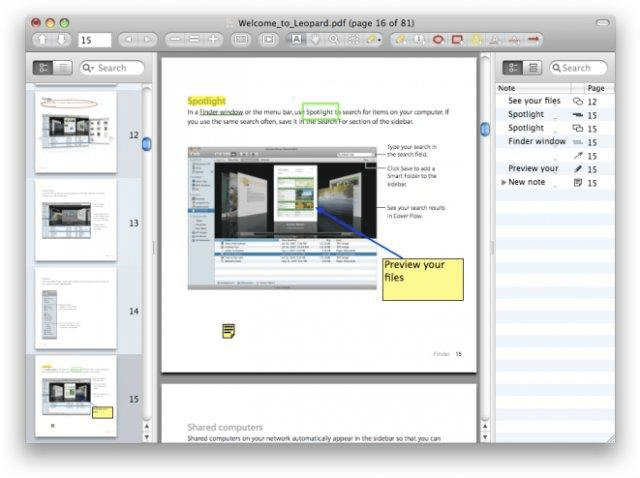
스킴은 무료입니다 맥 PDF 편집기 쉬운 디자인을 가지고 있습니다. PDF를 편집하고 텍스트를 만들고 변환하는 것 외에도 PDF를 쉽게 읽을 수 있습니다. 뛰어난 편집 기능으로 PDF의 텍스트를 개선할 수도 있습니다.
메모 작성 도구, 텍스트 강조 표시 기능, 확대 도구 등을 제공합니다. 아래에서 주요 기능을 자세히 살펴보겠습니다.
주요 특징들:
- 이 도구로 책갈피를 쉽게 추가하십시오.
- 나중에 참조할 수 있도록 PDF 파일의 스크린샷을 찍습니다.
- Apple 리모컨을 지원합니다.
- AppleScript를 광범위하게 지원합니다.
논의할 때 최고의 Mac PDF 편집 소프트웨어, 그렇다면 Mac에 내장된 무료 응용 프로그램인 미리보기를 어떻게 남길 수 있습니까?
Mac Preview는 PDF 파일을 편집할 수 있는 다양한 가능성을 열어줍니다. 미리보기 앱으로 무엇을 할 수 있는지 궁금하십니까?
이 프로그램을 사용하여 PDF를 병합하고, 분할하고, PDF를 확대/축소하고, PDF를 보호할 수 있습니다. 이 앱의 가장 좋은 기능은 다음과 같습니다.
주요 특징들:
- 텍스트 강조 기능을 지원합니다.
- PDF 파일을 다른 형식으로 쉽게 내보낼 수 있습니다.
- 이 앱으로 PDF에 디지털 서명을 추가하십시오.
- 이 앱으로 PDF를 빠르게 읽으십시오.
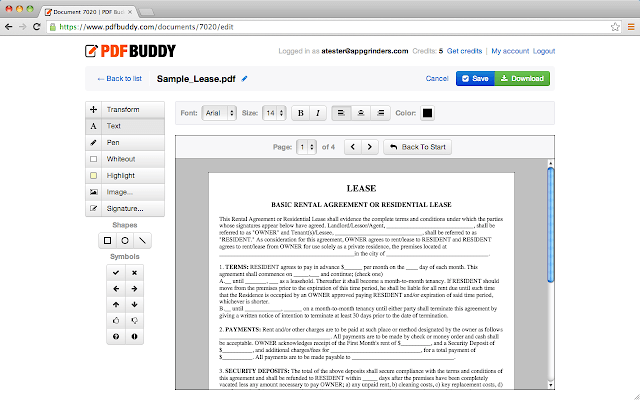
다음 선택은 PDF Buddy입니다. PDF 편집을 위한 온라인 도구. 도구에 PDF 파일을 끌어다 놓고 PDF 편집을 시작하기만 하면 됩니다. 아주 간단하게 들리죠?
이 도구로 PDF를 편집하는 것은 정말 간단하고 절대적으로 안전합니다. 이 앱의 광범위한 기능을 활용하여 원하는 대로 PDF를 편집할 수 있습니다. 다음은 이 앱의 몇 가지 중요한 기능입니다.
주요 특징들:
- 도구는 다음과 함께 제공됩니다. SSL(Secure Sockets Layer) 및 AES-256비트 암호화로 PDF 파일을 보호합니다.
- 이 도구를 사용하여 매월 최대 3개의 PDF를 무료로 편집할 수 있습니다.
- 이 도구는 어디에서나 액세스할 수 있습니다.
더 읽어보기: PDF를 Word로 변환하는 방법
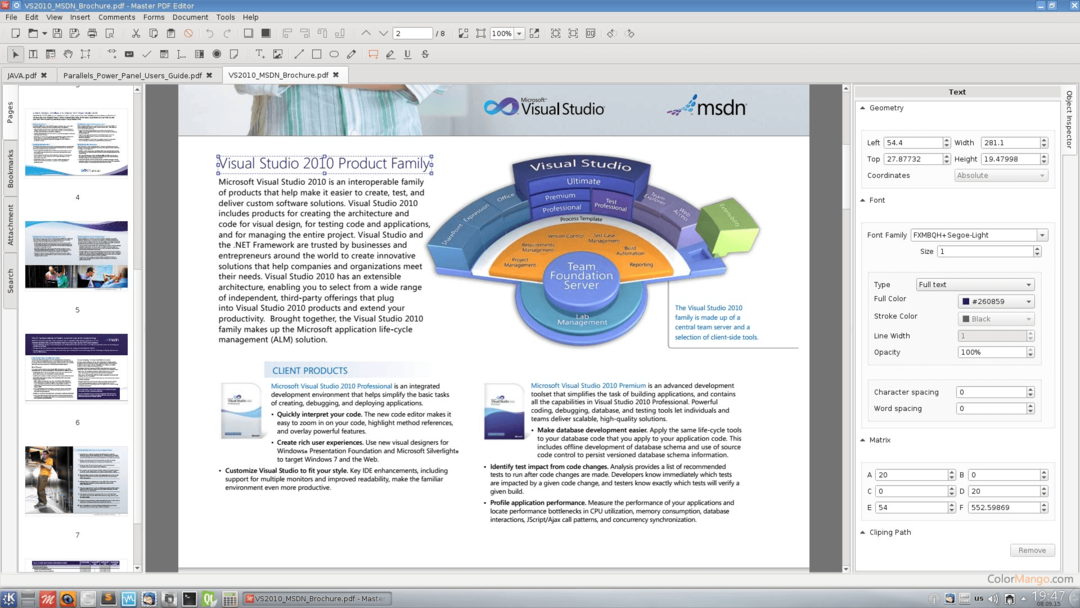
더 탐색하고 싶다면 macOS용 PDF 편집기 앱, 그런 다음 PDF 파일을 여러 파일 형식으로 현명하게 변환할 수 있는 Master PDF Editor를 선택할 수 있습니다.
이 도구를 사용하여 PDF 파일의 모든 부분을 편집할 수도 있습니다. 그러나 약간 복잡한 인터페이스가 있습니다. 무료 버전을 사용할 수 있지만 기능과 기능의 범위가 제한되어 있습니다.
주요 특징들:
- Linux 기반 시스템과 호환됩니다.
- PDF 파일의 텍스트와 이미지를 모두 편집할 수 있습니다.
- 이 도구는 OCR, 스캔 및 인쇄 기능도 사용할 수 있습니다.
- 스티커 메모, 취소선, 측정 도구 등과 같은 강력한 주석 도구가 함께 제공됩니다.
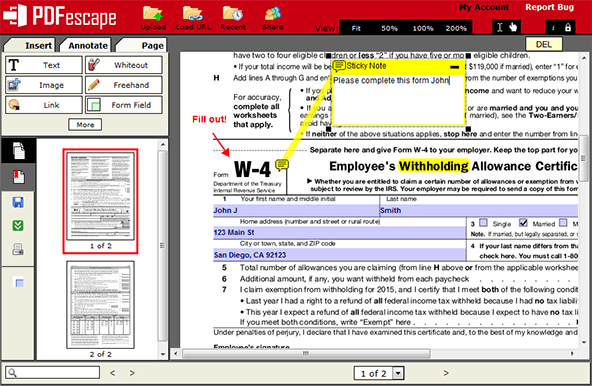
PDFescape가 모든 주요 웹 브라우저와 호환된다는 것을 알고 계셨습니까? 그래서 이 도구를 Mac 컴퓨터용 최고의 PDF 편집기 목록에 포함시켰습니다.
이 응용 프로그램은 Mac용 무료 PDF 편집기 PDF 양식을 만들고 강력한 기능으로 수많은 작업을 수행하는 데 도움이 됩니다. 이것은 완전한 온라인 도구이며 시작하려면 웹 앱에서 무료 온라인 버튼을 누르기만 하면 됩니다.
주요 특징들:
- PDF를 읽고 편집합니다.
- 텍스트 추가, PDF 보기 회전, 파일 확대/축소 등을 위한 다양한 도구
- PDF 파일을 암호로 보호할 수도 있습니다.
- 이 앱을 사용하면 PDF를 쉽게 공유할 수도 있습니다.
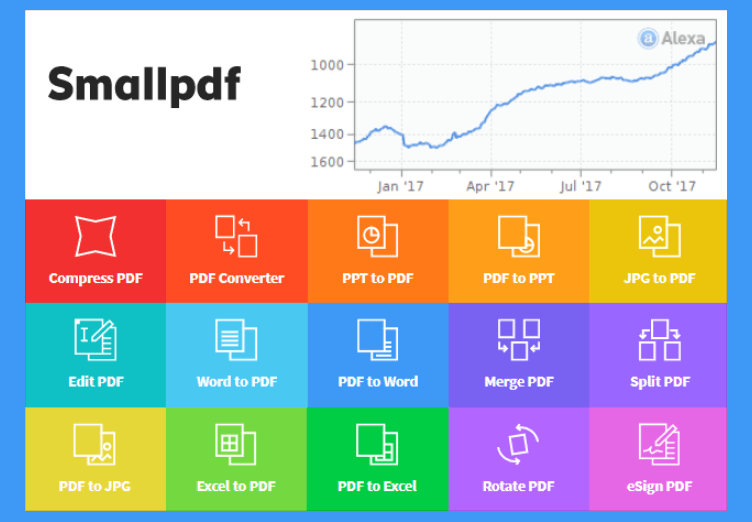
이것은 PDF 편집을 위한 또 다른 온라인 도구입니다. 이 크로스 플랫폼 도구를 사용하면 텍스트를 추가하고 양식을 채울 수 있습니다. 간소화된 인터페이스로 PDF를 쉽게 수정할 수 있습니다.
파일을 드래그 앤 드롭하거나 Macbook, Dropbox 또는 Google Drive에서 파일을 찾아 선택하여 편집 프로세스를 시작하기만 하면 됩니다. 다음은 이 앱의 몇 가지 중요한 기능입니다.
주요 특징들:
- 설치 또는 등록이 필요하지 않습니다.
- PDF를 다양한 파일 형식으로 변환합니다.
- 최첨단 SSL 암호화로 PDF를 보호합니다.

PDFpenPro는 전문적인 용도로 사용할 수 있는 또 다른 Mac PDF 편집기입니다. 미리보기 앱과 마찬가지로 이 도구는 UI가 단순하므로 초보자에게 적합합니다.
주요 특징들:
- 직관적인 주석 속성이 있습니다.
- PDF를 Word, Excel, Powerpoint 형식으로 변환하는 데 도움이 됩니다.
- 스캔한 문서에 OCR을 수행할 수 있습니다.
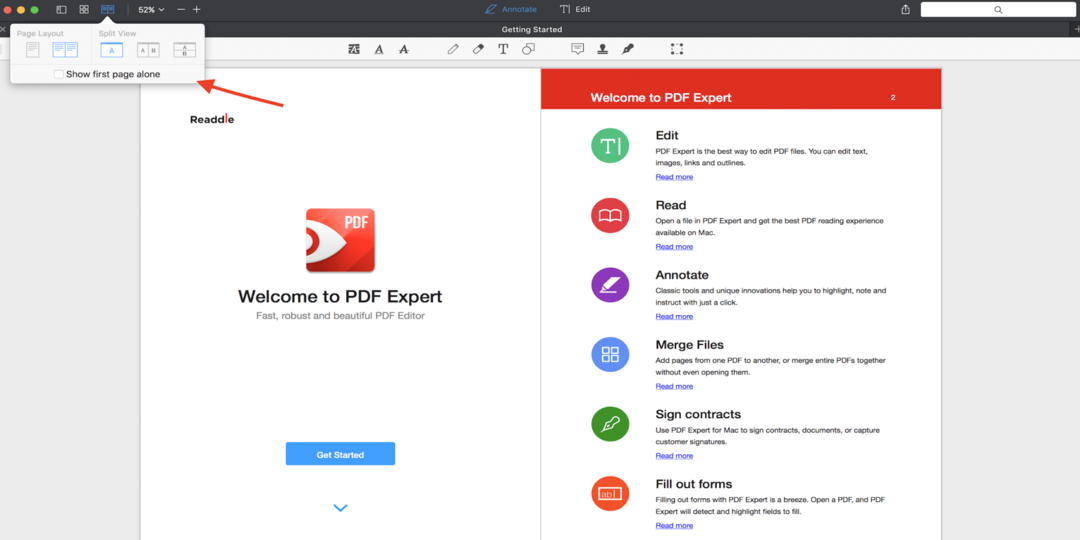
다음 선택은 의심할 여지 없이 Mac용 최고의 PDF 편집기인 PDF Expert입니다. 빠르고 강력하며 아름다운 PDF 편집기로 "올해의 앱" 맥 앱 스토어에서.
이 앱을 사용하면 부드러운 스크롤 기능, 빠른 검색 및 많은 흥미로운 레이아웃을 지원하여 고급 읽기 경험을 즐길 수 있습니다. 그것은 최첨단 검색 기능과 함께 제공됩니다. 다른 흥미로운 기능은 다음과 같습니다.
주요 특징들:
- 문서에 주석을 추가합니다.
- 이 앱으로 파일을 병합하고 보기를 분할하세요.
- PDF 파일을 채우고 디지털 서명을 포함합니다.
- 이 앱으로 파일 크기도 줄이세요.
더 읽어보기: PDF에서 암호를 제거하는 방법
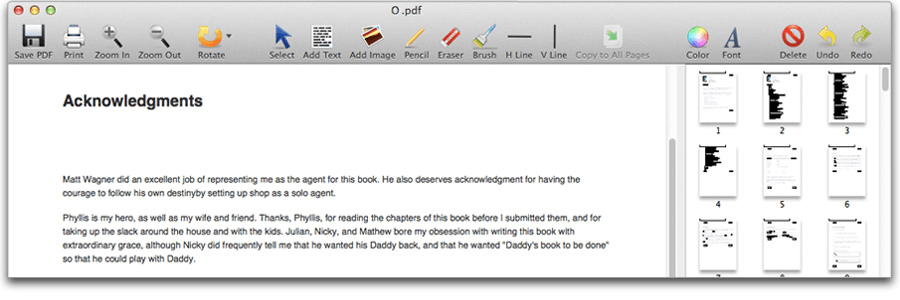
이 응용 프로그램으로 PDF 콘텐츠를 쉽게 편집하십시오. 이것은 macOS와 완벽하게 호환되므로 좋은 Mac PDF 편집 소프트웨어로 지정할 수 있습니다. 이 도구를 사용하여 텍스트와 이미지를 쉽게 추가하고, PDF 파일을 회전하고, 원치 않는 콘텐츠를 지우고, PDF 파일에 워터마크를 삽입할 수 있습니다.
주요 특징들:
- 편집된 PDF를 영구적으로 저장합니다.
- 주석을 위해 쉽게 선을 그립니다.
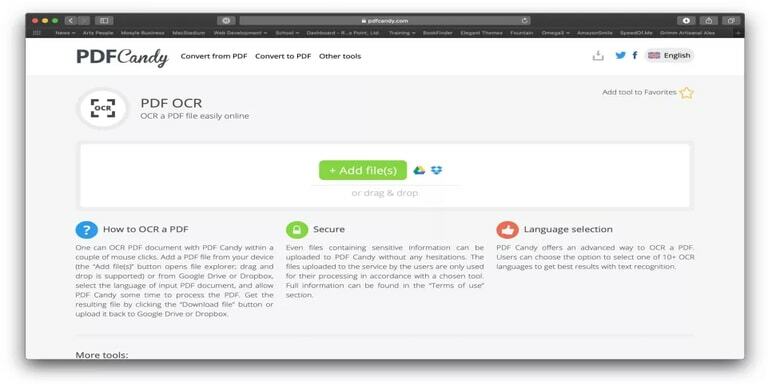
Mac에서 PDF를 편집할 수 있는 또 다른 환상적인 앱인 PDF Candy가 있습니다. 이 편집 도구를 사용하면 문서 비교, 서식 지정 등을 포함한 모든 기본 및 고급 편집 기능에 액세스할 수 있습니다. 그리고 이 도구의 가장 좋은 점은 모든 기능을 완전 무료로 사용할 수 있다는 것입니다. 꽤 좋은 소리! 이 외에도 다른 PDF 편집기에서 제공하지 않는 내장 OCR 기능이 있습니다. 그러나 Candy의 웹 기반 편집기 내에서 직접 OCR 텍스트를 편집할 수는 없습니다. OCR 텍스트를 편집하려면 PDF를 업로드한 다음 PDF에서 추출된 텍스트를 가져와야 합니다. 그런 다음 일반 워드 문서 또는 텍스트 문서를 만듭니다. 이제 가도 됩니다!
주요 특징들:
- 고급 PDF 레이아웃 도구가 있습니다.
- PDF 파일의 고품질 변환을 제공할 것을 약속합니다.
- 한 번에 여러 문서를 병합하고 변환할 수 있습니다.
- 문서를 처리하기 위해 활성 인터넷 연결이 필요하지 않습니다.

Mac을 위한 또 다른 최고의 무료 PDF 편집기는 FormSwift입니다. 다른 것과는 완전히 다른 PDF 편집기 도구입니다. 간단히 말해서 PDF 파일을 업로드하기만 하면 편집할 수 있습니다. 또한 온라인으로 작성한 다음 PDF 또는 일반 단어 문서로 다운로드할 수 있는 대규모 법적 양식 라이브러리도 제공합니다. 그러나 FormSwift의 텍스트 도구는 제한적입니다. 즉, 4가지 글꼴 스타일만 제공하므로 그 중에서 선택해야 합니다. 그러나 기본 설정에 따라 글꼴 크기를 조정할 수 있습니다.
주요 특징들:
- 맞춤법 검사기 도구가 내장되어 있습니다.
- 광범위한 비즈니스 및 법률 형식 라이브러리.
- PDF 문서에 이미지, 텍스트, 체크 표시를 추가할 수 있습니다.
- 서명 도구를 사용하면 키보드에서 문서 또는 업로드된 사진에 서명할 수 있습니다.
- 자동 서식 기능이 있습니다.
PDF 파일을 편집하는 방법?
다음은 Adobe Acrobat 도구를 사용하여 PDF 파일을 편집하는 방법에 대한 개요입니다.
- Acrobat DC 도구로 파일을 엽니다.
- 그런 다음 오른쪽 창에서 찾을 수 있는 "PDF 편집" 옵션을 클릭합니다.
- 그런 다음 텍스트, 이미지, 단락 등을 추가하거나 편집할 수 있습니다.
- 사용 가능한 몇 가지 추가 도구는 추가 편집을 위한 "링크", "머리글 및 바닥글", "워터마크" 및 "배경"입니다.
- 마지막으로 파일 이름을 변경하고 저장합니다.
마무리
이것으로 우리는 이 기사의 결론에 도달했습니다. 이 기사에서 최고의 Mac용 PDF 편집기를 찾으셨기를 바랍니다. 이제 이상적인 도구를 사용하여 PDF를 쉽게 편집하십시오.
아래 의견 섹션에 의견을 남겨 의견을 공유하십시오.